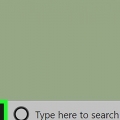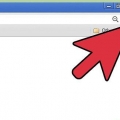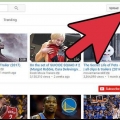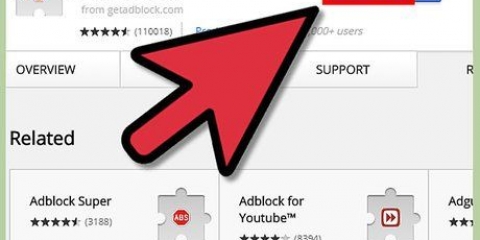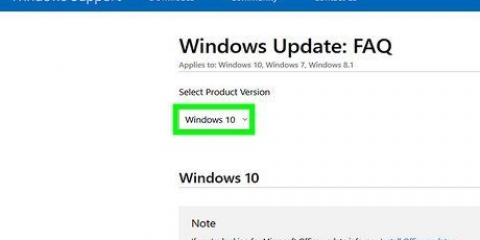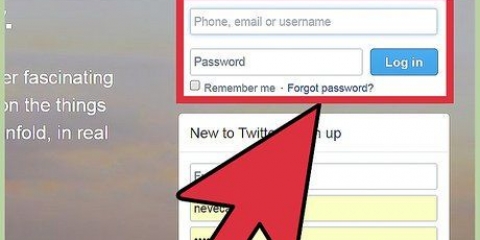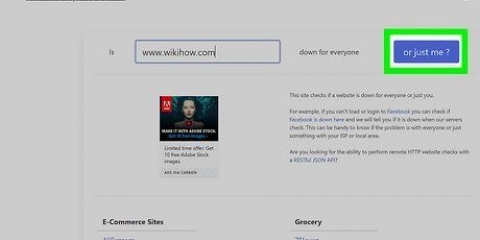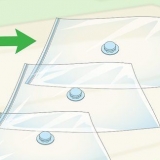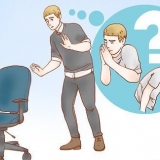Chrom - klicke auf ⋮, wählen Mehr Werkzeuge und klicke Erweiterungen. Feuerfuchs - klicke auf ☰ und dann wähle Add-ons. Kante - klicke auf ⋯ und dann wähle Erweiterungen. Safari - klicke auf Safari, wählen Einstellungen… und klicke auf den Reiter Erweiterungen.

Chrom – Deaktivieren Sie das Kontrollkästchen „Aktiviert“ rechts neben AdBlock oder Adblock Plus. Feuerfuchs - klicke auf Ausschalten rechts neben dem Adblocker. Kante – klicke auf den blauen Schieberegler im Adblocker-Menü. Safari – Deaktivieren Sie das Kontrollkästchen für `AdBlock` oder `Adblock Plus` auf der linken Seite der Seite.



Chrom - klicke auf ⋮ in der oberen rechten Ecke des Bildschirms, sodass ein Dropdown-Menü angezeigt wird. Das AdBlock-Symbol befindet sich oben im Dropdown-Menü. Feuerfuchs – Sie sollten das AdBlock-Symbol in der oberen rechten Ecke Ihres Browserfensters sehen. Kante – Wenn Sie das AdBlock-Symbol in der oberen rechten Ecke der Seite nicht sehen, klicken Sie auf ⋯, wählen Erweiterungen, klicke auf Werbeblocker und klicken Sie auf den Schieberegler `Schaltfläche neben der Adressleiste anzeigen`, damit das Symbol dort angezeigt wird. Safari – Sie sollten das AdBlock-Symbol links neben der Adressleiste in der oberen linken Ecke des Browserfensters sehen.






Chrom - klicke auf ⋮ in der oberen rechten Ecke des Bildschirms, sodass ein Dropdown-Menü angezeigt wird. Das Adblock Plus-Symbol befindet sich oben im Dropdown-Menü. Feuerfuchs - Sie sollten das Adblock Plus-Symbol in der oberen rechten Ecke Ihres Browserfensters sehen. Kante - Wenn Sie das Adblock Plus-Symbol in der oberen rechten Ecke der Seite nicht sehen, klicken Sie auf ⋯, wählen Erweiterungen, klicke auf Adblock Plus und klicken Sie auf den Schieberegler `Schaltfläche neben der Adressleiste anzeigen`, damit das Symbol dort angezeigt wird. Safari - Sie sollten das Adblock Plus-Symbol links neben der Adressleiste in der oberen linken Ecke des Browserfensters sehen.




Adblock deaktivieren
Dieses Tutorial zeigt Ihnen, wie Sie AdBlock und Adblock Plus vorübergehend deaktivieren, sowohl auf einer bestimmten Website als auch für einen gesamten Browser. AdBlock ist eine reine Computererweiterung, deren Symbol wie ein Stoppschild mit einer weißen Hand darauf aussieht. Adblock Plus ist für Computer und mobile Geräte verfügbar und hat ein Stoppschild-Symbol mit den Buchstaben `ABP` darauf.
Schritte
Methode 1 von 4: Deaktivieren Sie AdBlock und Adblock Plus in einem Browser

1. Öffnen Sie einen Webbrowser. Dies muss ein Browser sein, in dem Sie AdBlock oder Adblock Plus installiert haben.

2. Rufen Sie die Erweiterungsseite mit Ihrem Browser auf.

3. Suche nach AdBlock oder Adblock Plus. Suchen Sie in der Liste der Erweiterungen nach dem Namen des Adblockers, den Sie deaktivieren möchten.
Klicken Sie in Microsoft Edge hier Werbeblocker oder Adblock Plus.

4. Deaktivieren Sie AdBlock oder Adblock Plus. Das ist wie man es macht:

5. Schließen Sie Ihren Browser und öffnen Sie ihn erneut. Dadurch werden Ihre Änderungen bestätigt und in Ihrem Browser implementiert. Der Adblocker deiner Wahl wird deaktiviert, bis du dich entscheidest, ihn wieder zu aktivieren.
Methode2 von 4: Deaktivieren Sie AdBlock auf einer Website

1. Öffnen Sie einen Browser. Verwenden Sie den Browser, in dem Sie AdBlock auf einer bestimmten Website deaktivieren möchten.

2. Gehen Sie auf die Website. Öffnen Sie die Website, auf der Sie AdBlock deaktivieren möchten.
Wenn Sie beispielsweise AdBlock auf Wikipedia deaktivieren möchten, gehen Sie jetzt zu www.Wikipedia.com.

3. Öffnen Sie die Erweiterungsseite in Ihrem Browser. Die meisten Browser haben einen Abschnitt, in dem Sie die Symbole der von Ihnen installierten Erweiterungen sehen können. Um diesen Abschnitt anzuzeigen, gehen Sie wie folgt vor:

4. Klicken Sie auf das AdBlock-Symbol. Das sieht aus wie ein rotes Stoppschild mit einer weißen Hand darauf. Es erscheint nun ein Dropdown-Menü.

5. klicke aufKeine Seiten dieser Domain blockieren. Diese Option befindet sich unten im Dropdown-Menü. Wenn Sie darauf klicken, wird ein Popup-Fenster geöffnet.

6. Legen Sie fest, auf welchen Seiten AdBlock deaktiviert werden soll. Klicken Sie auf den Schieberegler "Website" und ziehen Sie ihn nach rechts, um weitere Website-Variationen zu ignorieren. Durch Klicken und Ziehen des Schiebereglers "Seite" nach rechts ignoriert AdBlock bestimmte Seiten der Website (je weiter Sie den Schieberegler nach rechts ziehen, desto spezifischer werden die Seiten ausgeschlossen) und nicht alle Seiten der Website.
Nicht alle Websites müssen angepasst werden.

7. klicke aufUm auszuschließen. Diese Option befindet sich in der unteren rechten Ecke des Bildschirms. Wenn Sie darauf klicken, werden Ihre Änderungen gespeichert und AdBlock für die Website und/oder Seiten Ihrer Wahl deaktiviert.
Methode 3 von 4: Deaktivieren Sie Adblock Plus auf einer Website

1. Öffnen Sie einen Browser. Verwenden Sie den Browser, in dem Sie Adblock Plus auf einer bestimmten Website deaktivieren möchten.

2. Gehen Sie auf die Website. Öffnen Sie die Website, auf der Sie Adblock Plus deaktivieren möchten.
Wenn Sie beispielsweise Adblock Plus auf Wikipedia deaktivieren möchten, gehen Sie jetzt zu www.Wikipedia.com.

3. Öffnen Sie die Erweiterungsseite in Ihrem Browser. Die meisten Browser haben einen Abschnitt, in dem Sie die Symbole der von Ihnen installierten Erweiterungen sehen können. Um diesen Abschnitt anzuzeigen, gehen Sie wie folgt vor:

4. Klicken Sie auf das Adblock Plus-Symbol. Das sieht aus wie ein rotes Stoppschild mit den Buchstaben `ABP` darauf. Es erscheint nun ein Dropdown-Menü.
Klicken Sie nicht mit der rechten Maustaste auf das Symbol von Adblock Plus.

5. klicke aufAuf dieser Website aktiviert. Diese Option befindet sich oben im Dropdown-Menü. Durch Anklicken wird Adblock Plus auf der betreffenden Website sofort deaktiviert.
Wenn Sie Adblock Plus auf dieser Website wieder aktivieren möchten, klicken Sie erneut auf das Adblock Plus-Symbol und dann auf Von dieser Website deaktiviert oben im Menü.
Methode 4 von 4: Deaktivieren Sie Adblock Plus auf einem Handy

1. Öffne Adblock Plus. Tippen Sie auf das Symbol der Adblock Plus-App. Das sieht aus wie ein Stoppschild mit den Buchstaben `ABP` drauf.
- Adblock Plus ist nicht für Android-Geräte verfügbar.
- AdBlock hat keine mobile App.

2. Tippen Sie auf das Symbol "Einstellungen". Dies ist ein Schraubenschlüssel- und Schraubendrehersymbol am unteren Bildschirmrand. Wenn Sie darauf klicken, gelangen Sie zur Seite Einstellungen.

3. Tippe auf den grünen „Adblock Plus“-Schieberegler
. Diese Option befindet sich oben auf dem Bildschirm. Wenn Sie darauf tippen, wird der Schieberegler weiß . Der Adblock Plus-Schutz ist jetzt deaktiviert, bis Sie ihn später wieder aktivieren.Tipps
- Sie können AdBlock und Adblock Plus auch aus Ihrem Browser entfernen, indem Sie auf die Schaltfläche klicken Löschen oder Deinstallieren neben der entsprechenden Option auf der Erweiterungsseite Ihres Browsers.
Warnungen
- Auf einigen Websites müssen Sie Ihre(n) Adblocker deaktivieren, bevor Sie deren Inhalt anzeigen können.
Оцените, пожалуйста статью